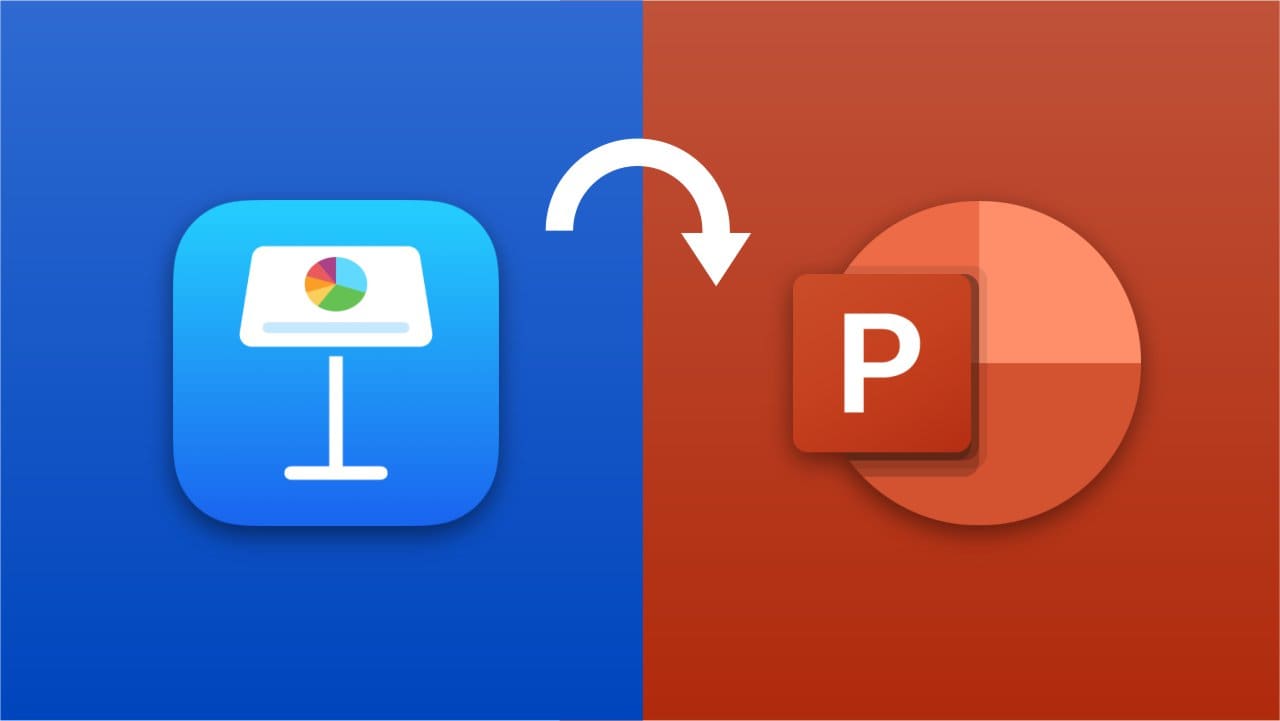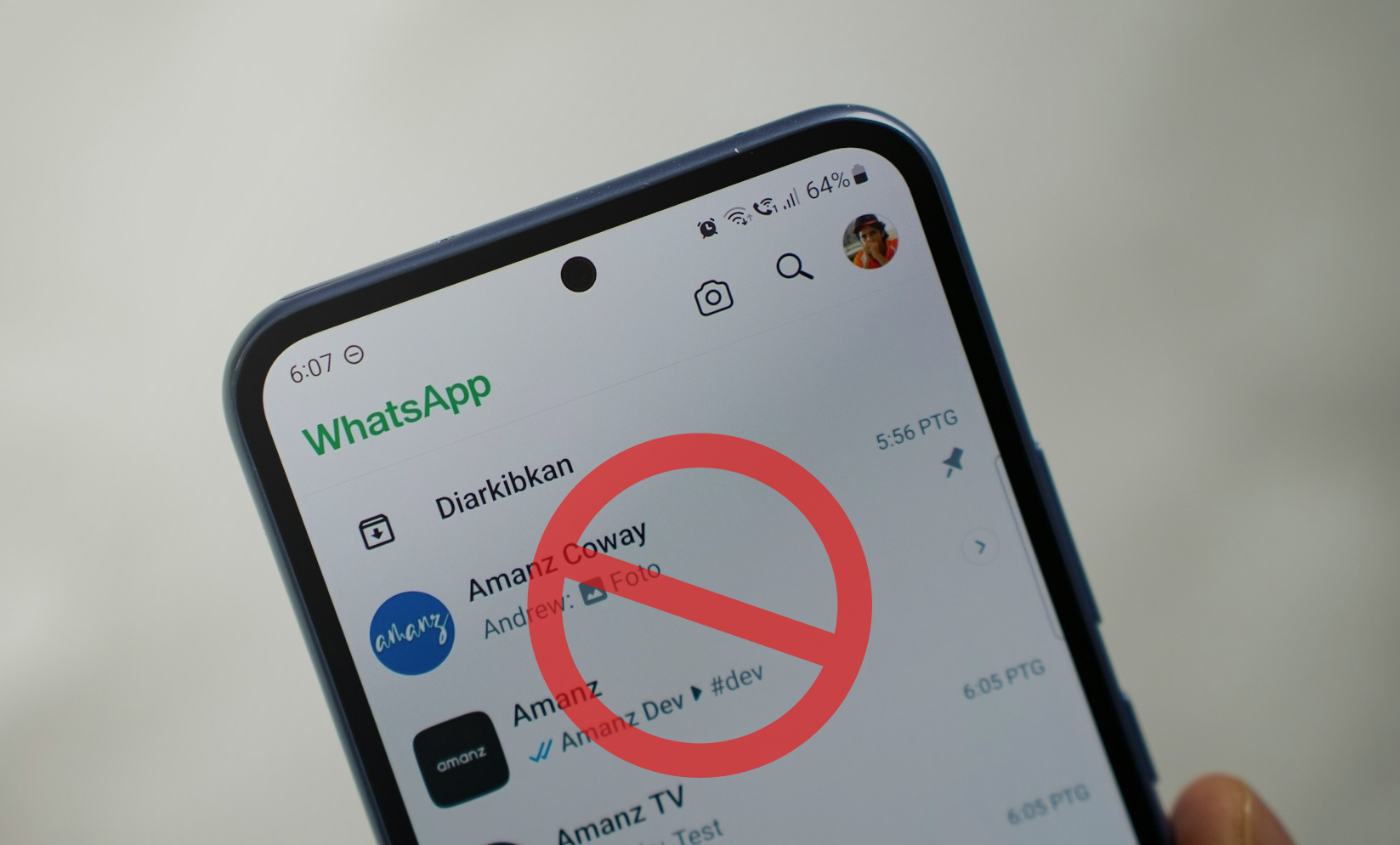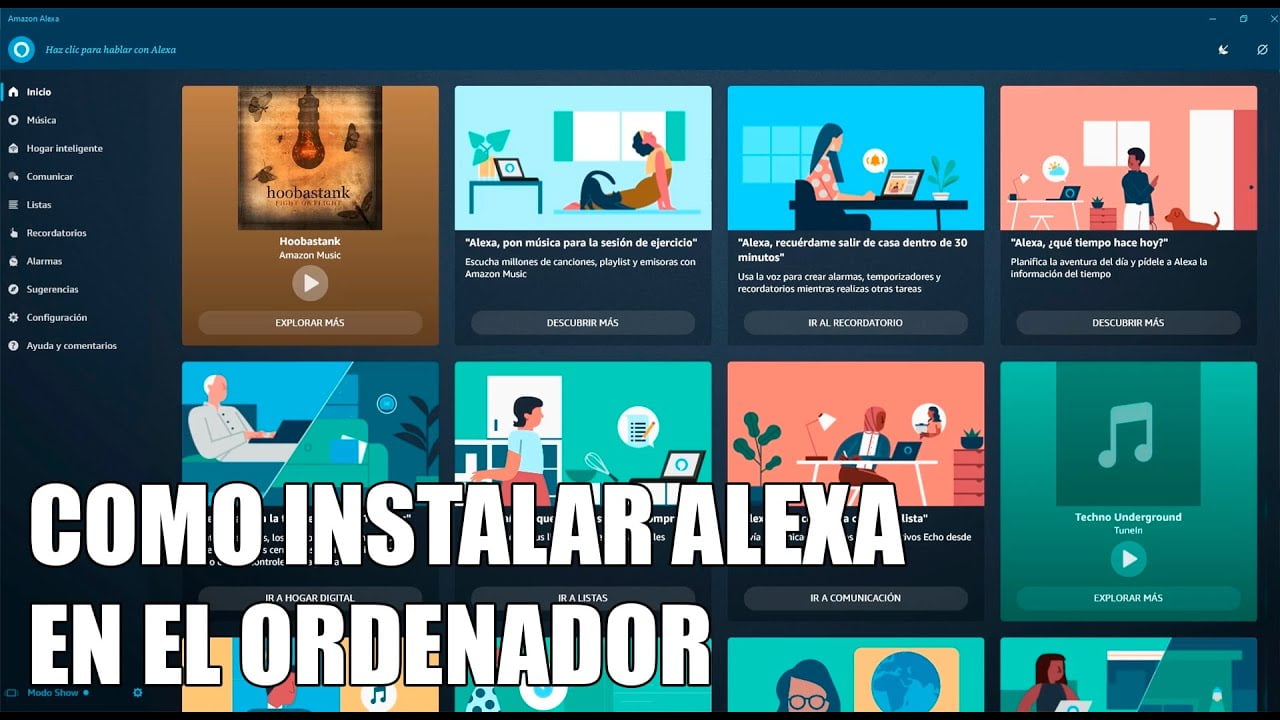Si quieresRetire la búsqueda de Microsoft Edge y Bing en Windows 11, así es como puedes hacer eso. Aunque no es posible en todas las regiones del mundo, puede hacer una pequeña modificación de registro para habilitar la opción "Desinstalar" en la configuración de Windows. Aquí está la guía detallada que debe seguir que actualmente funcione solo en las últimas versiones de desarrollo de Windows 11.
Aunque Edge es un navegador web bastante rico en funciones que puede usar a diario, algunas personas siempre quieren usar Google Chrome. Lo mismo sucede con Bing Search también. Si es uno de ellos, puede obtener el privilegio ajustando los archivos de registro para eliminar la búsqueda de Edge y Bing desde su computadora Windows 11.
Para desinstalar o eliminar el navegador Microsoft Edge y Bing en Windows 11, siga estos pasos:
- Abra el editor de registro en su computadora.
- Navegar porDeviceRegionenHKLM.
- Haga doble clic en el valor de Reg_dword e ingrese el código de país.
- Navegar porGeoenHKEY_USERS.
- Abrir elNombreReg_sz e ingrese el código de nombre del país.
- Haga doble clic en elNacióny establecer los mismos datos de valor.
- Reinicie su computadora.
- Abra la configuración de Windows y desinstale la búsqueda de borde y bing.
Para obtener más información sobre estos pasos, continúe leyendo.
Primero, debe abrir el editor de registro. Entonces, debes navegar a este camino:
HKEY_LOCAL_MACHINESOFTWAREMicrosoftWindowsCurrentVersionControl PanelDeviceRegion
En elDeviceRegionclave, puede encontrar un valor reg_dword nombradoDeviceRegion. Debe hacer doble clic en él y establecer los datos de valor como uno de los países que se encuentran debajo de Europa. Puedes dirigirte alLearn.microsoft.comPágina para obtener más información sobre el valor hexadecimal o decimal y tenerlo en cuenta ya que lo necesita más.
La razón principal es que Microsoft ha habilitado esta opción solo en países europeos. Es por eso que necesita cambiar la geolocalización para que pueda encontrar la misma opción desde cualquier lugar.
Una vez hecho, haga clic en elDE ACUERDObotón.
A continuación, debe navegar a este camino:
HKEY_USERS.DEFAULTControl PanelInternationalGeo
Primero, haga doble clic en elNombreReg_sz Value e ingrese el código de nombre del país. Por ejemplo, si ha seleccionado Francia, debe ingresarFríay haga clic en elDE ACUERDObotón.

Entonces, haga doble clic en elNaciónReg_sz Valor y establecer el valor numérico del mismo país. Para su información, es lo mismo que el primer valor que ingresó.
Ya ya has terminado. Sin embargo, se sugiere verificar una cosa más. Para eso, ingrese a esta ruta:
HKEY_LOCAL_MACHINESoftwareMicrosoftWindowsSelfHostApplicability
Aquí puedes encontrar dos valores nombradosHabilitar PreviewBuildsyNombre de rama. Los datos de valor del primer valor reg_dowrd no deben ser 0. Por otro lado, los datos de valor del segundo valor deben serRelasePreview.
Una vez que haya terminado con todo esto, cierre todas las ventanas y reinicie su computadora.
Finalmente, puede abrir el panel de configuración de Windows y navegar aAplicaciones> aplicaciones instaladasDesinstalarlos a los dos.
¡Eso es todo! Espero que haya ayudado.
Leer:Cómo deshabilitar Copilot con el botón de chat de Bing en el borde
¿Cómo puedo deshacerme de la barra de búsqueda de Bing en Windows 11?
Para deshacerse de la barra de búsqueda de Bing en Windows 11, puede usar opciones de barra de tareas, editor de registro y editor de políticas de grupo local. En el GPedit, vaya a esta ruta: Configuración de la computadora/plantillas administrativas/componentes de Windows/búsqueda, y haga doble clic en elPermitir los reflejos de búsquedaconfiguración. Elija elDesactivadoopción y haga clic en elDE ACUERDObotón.
¿Cómo deshabilito Bing y Edge?
Para deshabilitar Bing y Edge, debe tomar la ayuda del editor del registro y la guía mencionada anteriormente. En resumen, debe cambiar el código de país en su computadora a un país europeo. Después de eso, obtendrá la opción Desinstalar habilitada en el panel de configuración de Windows.
Leer:Cómo deshabilitar la barra de borde en Windows 11.